设置方法如下:
1、打开Excel之后,点击文件,然后选择“选项”;
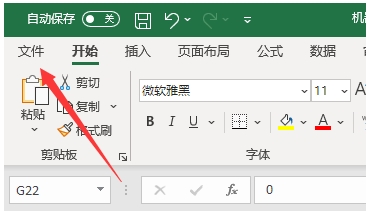
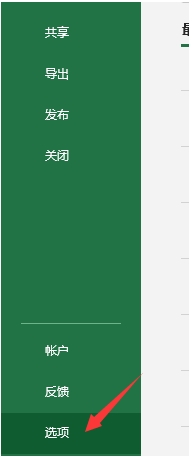
2、来到EXCEL选项,再点击高级,右侧看到 “在具有零值的单元格中显示零”这个选项勾选起来。
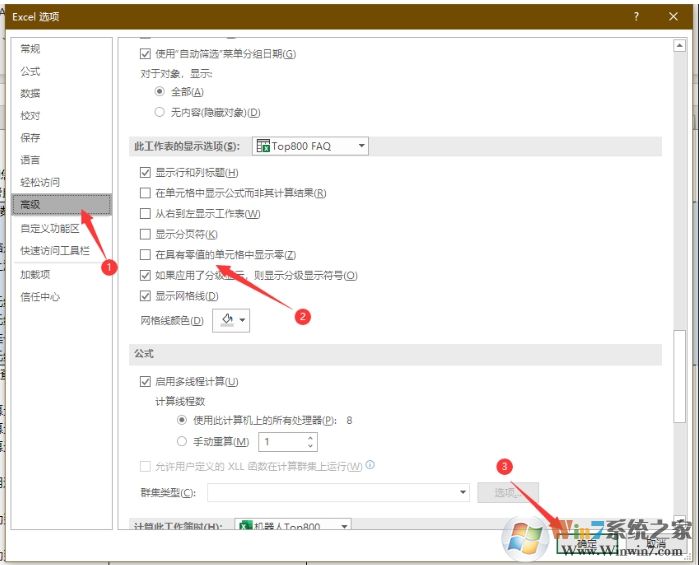
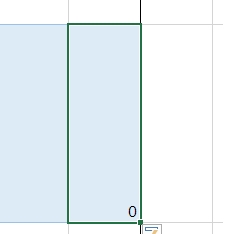
所以很简单,大家只需要在Excel点击文件-选项-高级-在具有零值的单元格中显示零,√选中即可。
1、打开Excel之后,点击文件,然后选择“选项”;
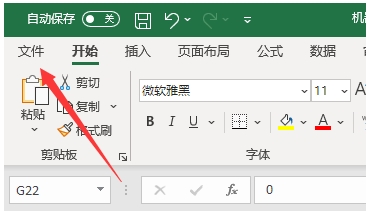
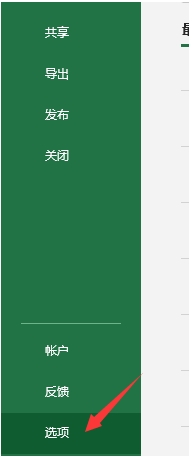
2、来到EXCEL选项,再点击高级,右侧看到 “在具有零值的单元格中显示零”这个选项勾选起来。
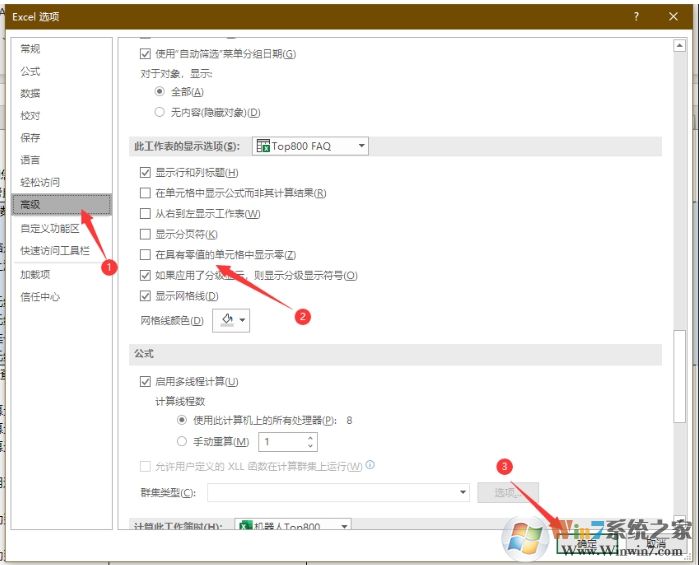
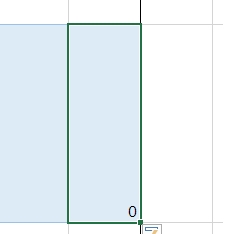
所以很简单,大家只需要在Excel点击文件-选项-高级-在具有零值的单元格中显示零,√选中即可。